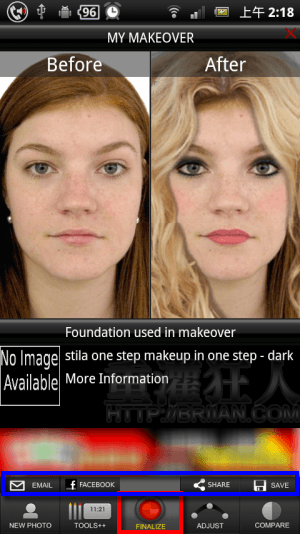羨慕別人都好會化妝,自己卻怎麼畫都畫不好嗎?想挑戰誇張配色的彩妝,又害怕那些顏色會讓自己的臉變成調色盤?用「Makeup」拍照張就能輕鬆嘗試各種不同顏色的彩妝,只要幾個步驟即可畫好超完美妝容,上傳到網路上讓人欣賞囉~
「Makeup」從最基礎的底妝、腮紅、遮瑕膏到唇線、唇膏,眼部的眼影、眼線、睫毛膏、眉色都有各式各樣的顏色可以選擇使用,只要將「調整點」對齊眉毛、眼睛、嘴唇,就能自動依你所選擇的彩妝畫出超自然真實的妝容唷!最後,再換頂喜歡的髮型,加上一些小配件後,就完成了!
在「Makeup」你可以盡情的玩顏色,平常想試不敢試的都能夠放心的畫到臉上,不用怕把自己畫成了人妖或如花,不喜歡就可以重來,完全沒有真的畫在臉上還要卸妝的麻煩,妝還沒試完臉都要卸妝卸爛了,還可以來個化妝前後的比較,愛化妝的美女或美型男們,以後就用這個來試妝吧!
▇ 軟體小檔案 ▇
使用方法:
第1步 安裝後開啟,點選下方「NEW PHOTO」,可直接拍照或從 Facebook 相簿、手機相簿中選取照片。
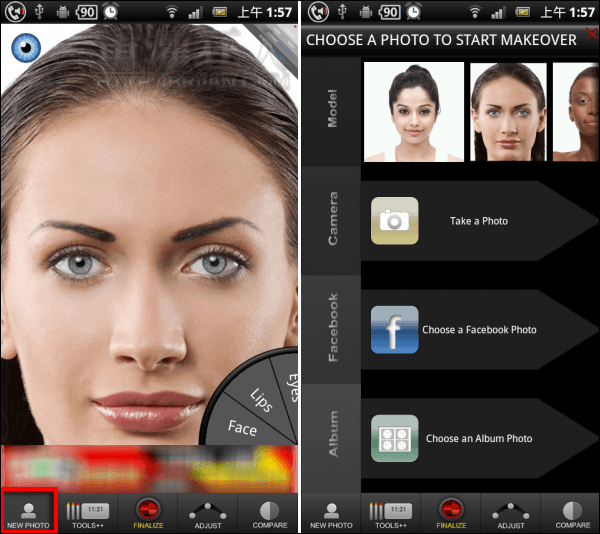
第2步 這邊就使用內建的 Model 來做示範,若是自己拍照或使用相簿中的照片,需先至「ADJUST」調整眉毛、眼睛、嘴唇的調整點,確定它們在正確的位置上,以便後續上妝可以更完美。調整完後,再按一次「ADJUST」回到化妝功能。
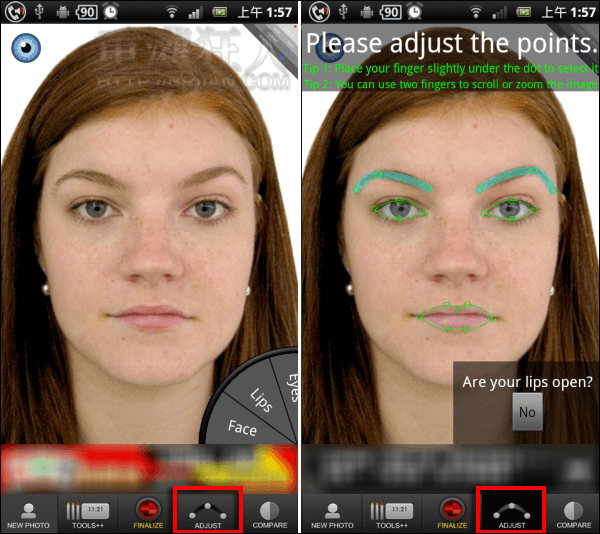
第3步 從右上角下拉可開啟功能表,調整照片的亮度與對比,以及復原、重做動作。右下方的圓型轉盤可切換化妝的項目。就從臉部的底妝開始吧!
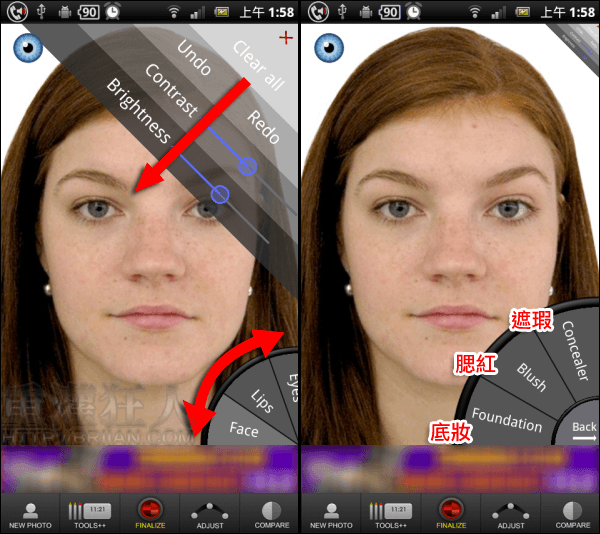
第4步 一樣轉動右下方的圓盤來挑選顏色,點選顏色可立即在畫面中套用。右圖是腮紅的部份,需先選擇腮紅的樣式,再進入挑選顏色。
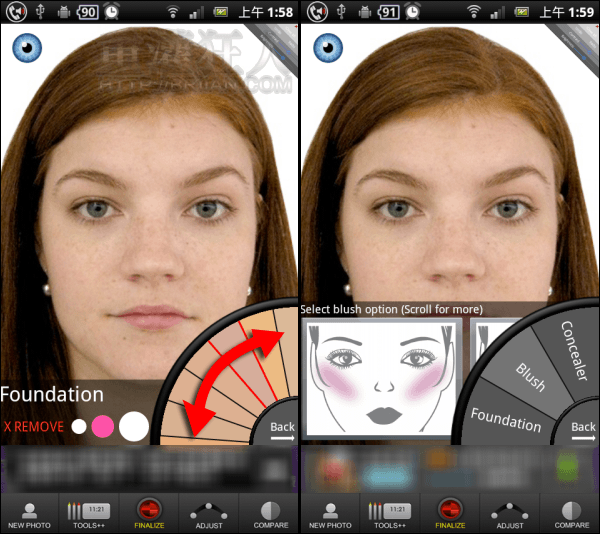
第5步 接著是唇部上色,可分別使用唇線、唇蜜、唇膏。
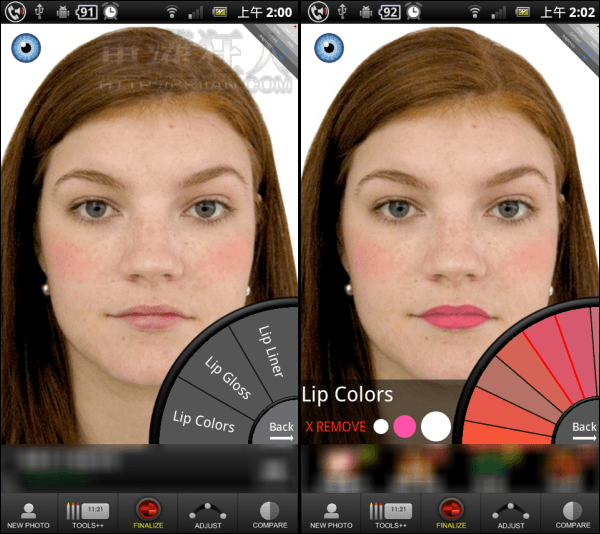
第6步 眼睛的部份,有眼影、眼線、睫毛膏、眉毛,變色片的部份則需升級付費才能使用唷!
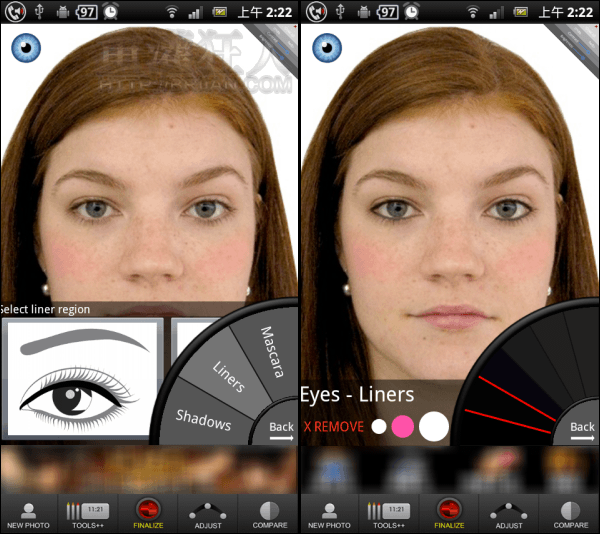
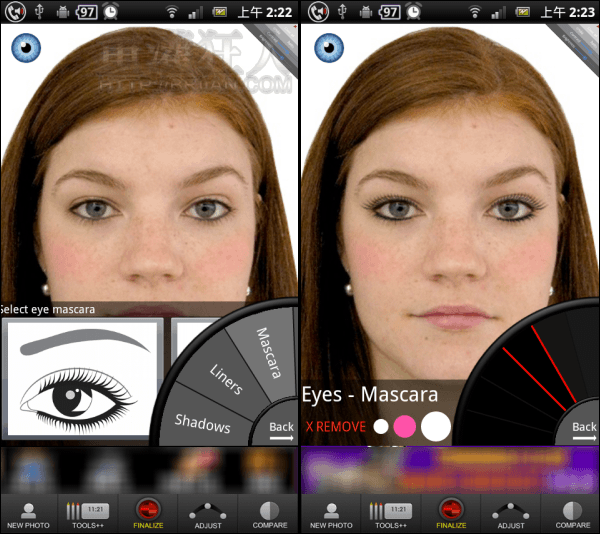
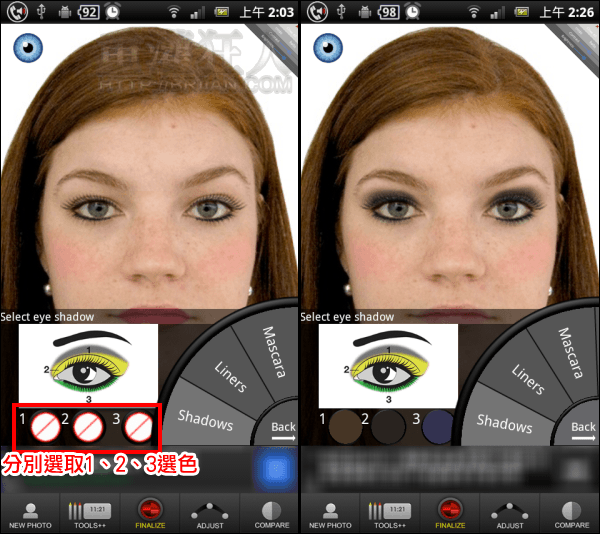
第7步 妝容完成後,接下來換髮型囉!將轉盤切換到「Hair」挑選髮型吧!髮型可以自由移動位置及縮放。
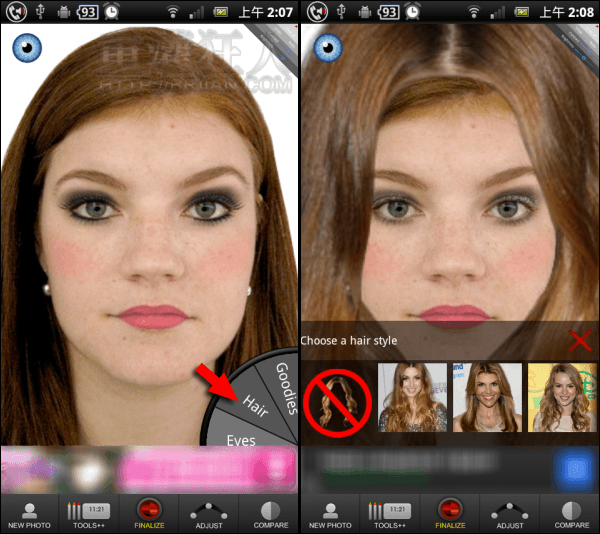
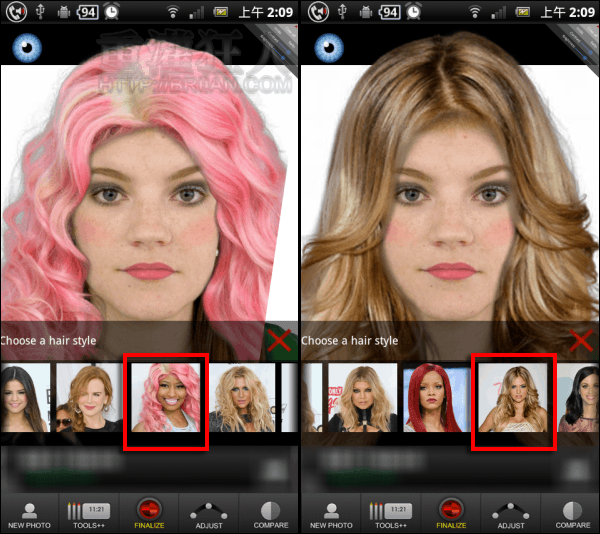
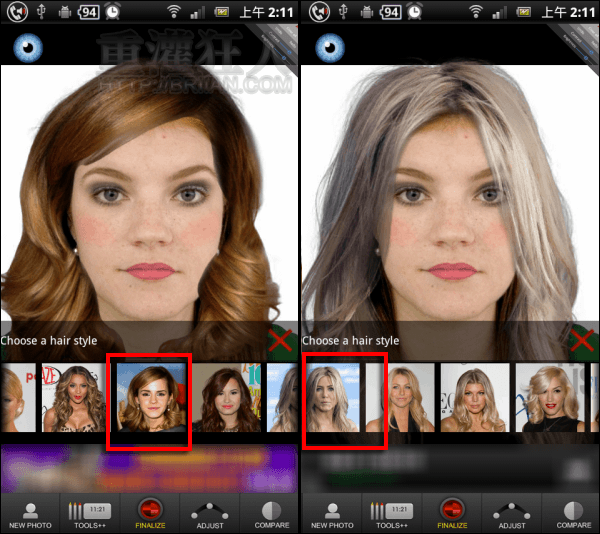
第8步 最後加上一些配件就完成囉!
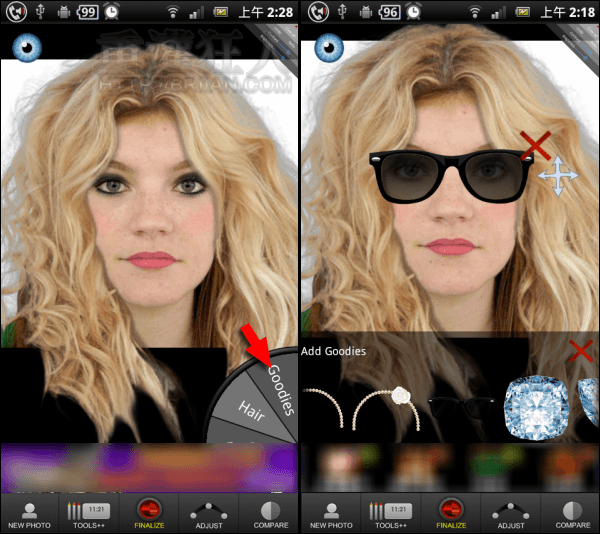
第9步 所有的一切都完成後,可以按下方中間的「FINALIZE」,可看到妝前妝後的差別,下方藍框處則可用 email、Facebook或其它方式分享出去,最後也可存到手機相簿中唷!
這 Model 妝前妝後是不是判若兩人呢!^^b